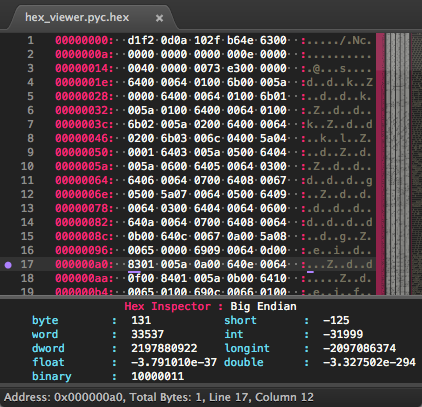У меня есть файл размером чуть больше 500 МБ, который вызывает некоторые проблемы.
Я считаю, что проблема в соглашении конца строки (EOL). Я хотел бы посмотреть на файл в его неинтерпретированной необработанной форме (1), чтобы подтвердить соглашение EOL о файле.
Как я могу просмотреть «двоичный» файл, используя что-то встроенное в Windows 7? Я бы предпочел не загружать что-либо дополнительное.
(1) Мой коллега и я открыли файл в текстовых редакторах, и они показывают строки, как и следовало ожидать. Но оба текстовых редактора будут открывать файлы с различными соглашениями EOL и интерпретировать их автоматически. (TextEdit и Emacs 24.2. Для Emacs я создал второй файл с использованием только первых 4K-байтов head -c4096в окне Linux и открыл его из окна Windows.
Я попытался использовать hexl-режим в Emacs, но когда я перешел в hexl-режим и вернулся в текстовый режим, содержимое буфера изменилось, добавив видимый ^ M в конец каждой строки, так что я не доверяя этому на данный момент.
Я полагаю, что проблема может быть в конце строки символов. Редакторы, которые мы с коллегой пытались (1), просто автоматически определили в конце строки и показали нам строки. И на основании других доказательств я считаю, что конвенция EOL касается только возврата каретки. (2) вернуть только.
Чтобы узнать, что на самом деле находится в файле, я хотел бы взглянуть на двоичное содержимое файла или, по крайней мере, на пару тысяч байт файла, предпочтительно в шестнадцатеричном формате, хотя я мог бы работать с десятичным или восьмеричным. На один ноль было бы довольно грубо смотреть.
ОБНОВИТЬ
За исключением предложенного DEBUG, все ответы ниже в той или иной степени работают. Я проголосовал за каждого из них как полезного. Мой вопрос был плохо сформирован. При тестировании каждого предложенного решения я обнаружил, что я действительно хотел, чтобы рядом просматривался шестнадцатеричный и текстовый контент, и что я хотел, чтобы это было что-то, где когда я наводил курсор на что-либо, либо на байтовое значение, либо на текстовый символ, то, что соответствовало на другая сторона будет выделена.
Я действительно решил свою проблему, когда Emacs hexl-режим начал работать "правильно". Поэтому я не использовал ни один из этих ответов, а только тестировал их (на самом деле следует изучить странное поведение Emacs и составить отчет об ошибке).